品牌型号:惠普 Laptop 15
软件版本:会声会影2022
系统:Windows 10
今天这篇内容将为大家介绍一下会声会影遮罩工具的使用技巧,我们在使用会声会影编辑视频时,有时候只想表现画面中的某一部分,这时候就需要用到会声会影软件中的遮罩工具。接下来我们就来为大家演示一下会声会影遮罩工具在哪里,会声会影遮罩工具怎么用的相关内容。
一、会声会影遮罩工具在哪里
很多新手朋友想使用遮罩工具对视频进行编辑,却不知道会声会影中的遮罩工具在哪里,接下来跟着我们一起来了解下。
1、打开会声会影,鼠标移动至视频轨道中进行右击,选择【插入视频】或者【插入照片】,将素材导入进来,也可以直接从会声会影媒体库中将素材拖放到时间轴的视频轨道,如下图所示。
图1:导入视频2、然后点击下图所示的【遮罩创建器】,打开遮罩创建器面板,我们就可以对视频进行遮罩效果编辑。
图2:遮罩创建器面板3、由于部分会声会影版本界面有所差异,除了通过遮罩创建器绘制视频遮罩之外,我们还可以通过上方菜单栏的【混合】选项,从中找到【蒙版模式】功能,选择下图所示的【视频遮罩】给视频添加视频遮罩效果。
图3:视频遮罩二、会声会影遮罩工具怎么用
在会声会影中,我们可以使用各种工具来调整遮罩的形状,比如椭圆工具、矩形工具、五角星或者心形等。
1、导入视频后,点击工具栏中的【遮罩创建器】选择遮罩工具,会声会影提供了丰富的遮罩工具,有手绘工具、遮罩刷、移动遮罩工具以及橡皮擦等等。
图4:遮罩工具2、在这里,我们使用遮罩刷对天空进行涂抹,涂抹过程中可以调整刷子的大小,一般大面积的遮罩,我们可以将刷子设置大一些,这样可以提高工作效率。
图5:刷子大小3、绘制完成后勾选【反转遮罩】并设置羽化和像素,如下图所示,就可以看到下图所示的海面羽化处理后,边界与周围环境更好地融合的效果。
图6:反转遮罩三、会声会影遮罩工具进行抠图
除了上述介绍的为视频部分画面添加特定效果外,我们还可以利用会声会影遮罩工具进行抠图,一起来看下具体操作步骤。
1、将两份不同的素材分别拖拽至视频轨道、以及叠加轨道中,如下图所示,我们想要将叠加轨道中的人物抠出来,选中叠加轨道中的视频,点击【遮罩创建器】按钮。
图7:添加素材2、通过笔刷对画面人物的轮廓进行仔细涂抹,在涂抹过程中,可以随时调整刷子的大小,如果不小心涂抹到其他位置,使用橡皮擦进行擦除。
图8:抠图3、绘制完成后,点击【确定】即可完成抠图,然后我们回到会声会影主界面,就可以看到原视频素材中的人物主体被单独分离出来,再与其他视频背景进行叠加,就可以完成视频背景替换的操作了。
图9:背景替换4、在实际操作过程中,小伙伴们如果想对视频背景进行替换、更换新背景的话,就可以使用这种方法。
以上就是关于会声会影遮罩工具在哪里,会声会影遮罩工具怎么用的全部内容介绍,本文为大家分别介绍了会声会影遮罩位置、遮罩使用方法以及如何使用遮罩工具进行抠图的步骤,通过会声会影遮罩工具,我们可以制作出特定的画面或特定的效果,想了解更多关于会声会影遮罩工具的使用技巧,欢迎登录会声会影中文网站。
作者:东西